I denna tid av teknik arbetar nästan alla på en bärbar dator. Alla försöker få den senaste bärbara datorn med uppdaterad programvara. Men de som är datanördar vet att säkerhet alltid har sin prioritet bland allt. Så, med detta i åtanke, världens 2:a största datorsäljande företag, enligt institutets betyg 2011, har Lenovo uppdaterat sin OneKey Recovery Software. För de som redan använder Lenovos bärbara datorer vet hur mycket användbart Lenovo OneKey Recovery är, men för dem som är på väg att köpa en bärbar dator, bör du läsa funktionerna i Lenovo OneKey Recovery och sedan ta ett beslut.
Vad är Lenovo OneKey Recovery?
Lenovo OneKey Recovery är ett program som endast fungerar med förinstallerade operativsystem. Det hjälper användaren att återställa sitt system till standard fabriksposition. Du kan också uppdatera säkerhetskopian av ditt system till den senaste, men när den väl har uppdaterats åsidosätts fabrikssäkerhetskopieringen. Detta hjälper när ditt system stöter på någon attack och du inte har något annat alternativ än att installera om operativsystemet. I den här situationen trycker du på knappen "OneKey Recovery", och Lenovo OneKey Recovery gör resten. Denna process sparar din dyrbara tid och pengar. Det räcker inte att känna till Lenovo OneKey Recovery; du måste veta hur du använder den. Det finns ingen skrivbordsikon för det. Vi guidar dig om var och hur du hittar Windows OneKey Recovery.
Hur säkerhetskopierar jag med Lenovo OneKey Recovery?
Du kan skapa en säkerhetskopia för ditt system när som helst medan dina Windows fortfarande körs. Om ditt system körs, starta ditt Windows och följ proceduren:
1. Gå till Start > Alla program > Lenovo > Lenovo OneKey Recovery.
Detta kommer att starta Lenovo OneKey Recovery-applikationen. Välj nu alternativet System Backup. Om du har säkerhetskopian kan du också starta återställningen härifrån.
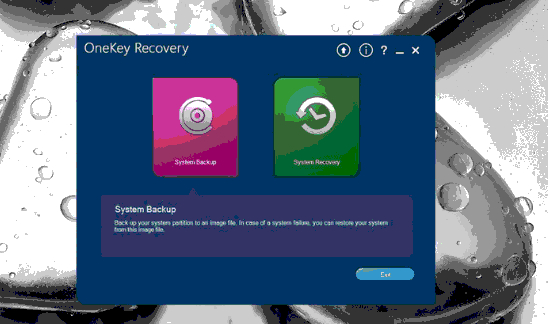
2. Nu kommer den att be dig välja en destination för din säkerhetskopiering. Välj destination för säkerhetskopiering och klicka på Nästa.
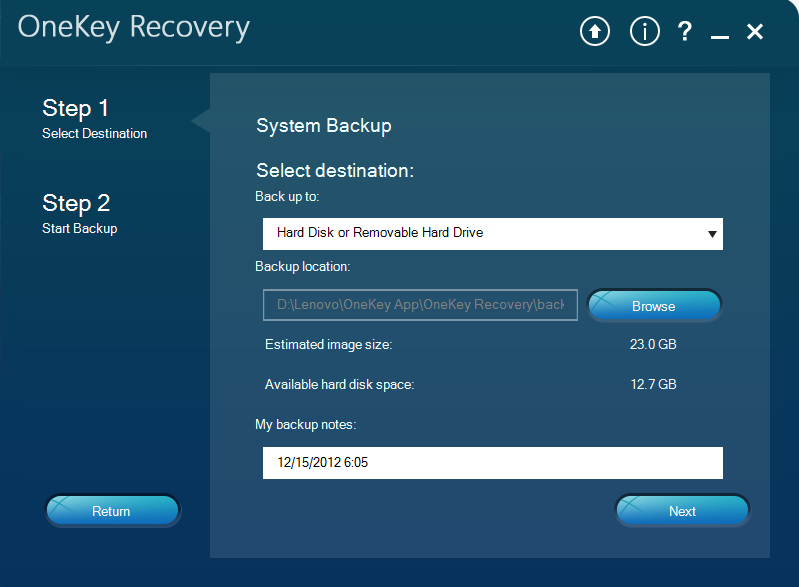
3. Systemet börjar bygga en säkerhetskopia. Det kommer att ta lite tid beroende på storleken på data.
Alla dessa fördelar betyder inte att Lenovo Onekey inte har någon nackdel. Det tar upp utrymme på din disk. Det måste finnas någon dold partition som innehåller systemavbildningen. Detta är anledningen till att Lenovo-diskar inte visar samma utrymme som angett.
Hur man använder systemåterställning i Lenovo Laptop?
Det finns två situationer som du kan stöta på efter att vissa attackfönster kan starta eller Windows inte kan starta. Om du en gång har använt Lenovo-datorn i ditt liv kommer du att vara medveten om att den har en Novo-knapp på den. Du kanske har undrat vad det gör? Nu är det dags att det ska fungera. Så i någon av situationerna efter proceduren.
1. Stäng av systemet och tryck på Novo-knappen, som finns på din bärbara Lenovo-dator, ett tag.
2. Systemet visar en meny. Välj Systemåterställning från den.
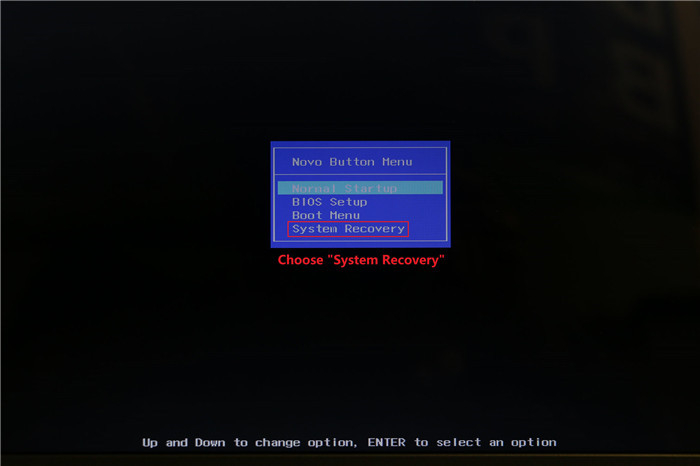
3. Nu kommer du att visas flera alternativ, men du måste välja Felsökning.
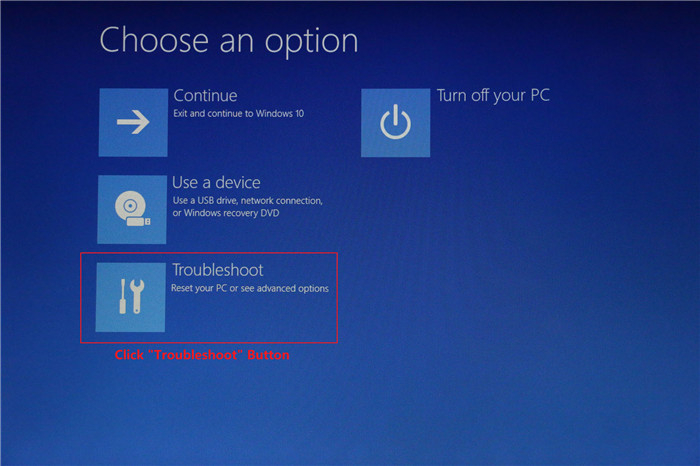
4. Välj nu "Återställ den här datorn."
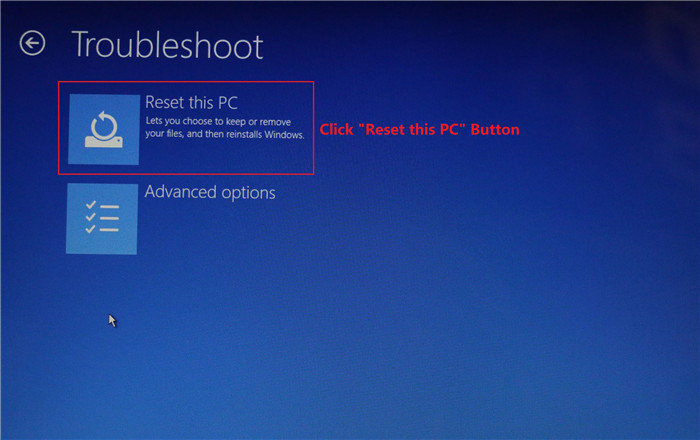
5. Efter att ha klickat på Återställ PC får du två alternativ:
- "Keep my Files" Tar bort applikationer och program som inte följde med datorn och behåller dina filer.
- "Ta bort allt" Tar bort allt inklusive dina filer.
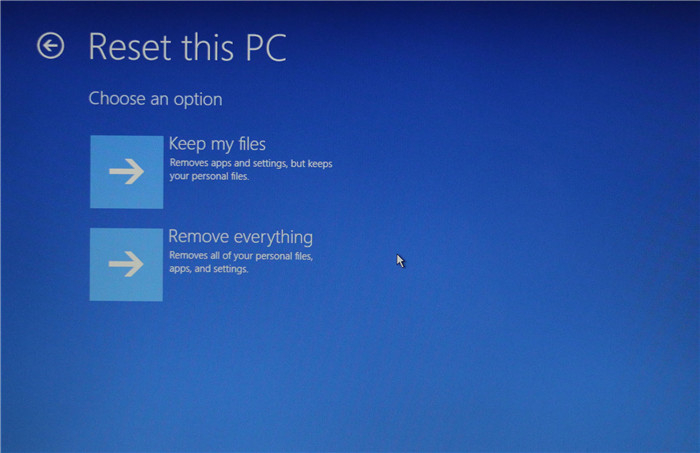
Om du väljer "Behåll mina filer" kommer det att fråga dig om ditt nya användarnamn och lösenord. Ange nya autentiseringsuppgifter och tryck på fortsätt.
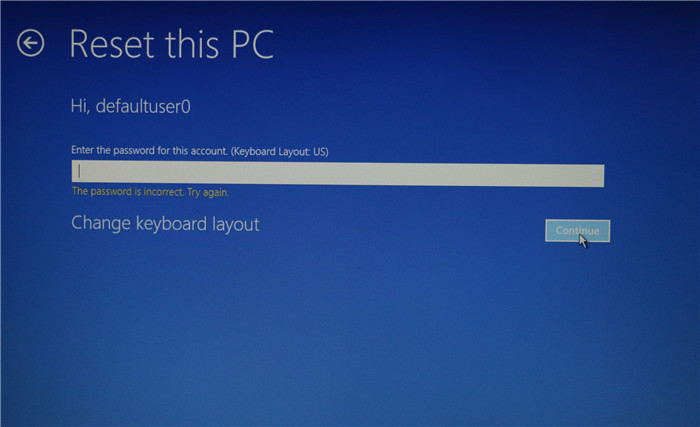
Om du väljer "Ta bort allt", kommer det återigen att ge dig två alternativ:
- "Endast enhet där fönstret är installerat": Återställer endast C-enhet.
- "All Drives" Återställer varje enhet på PC.
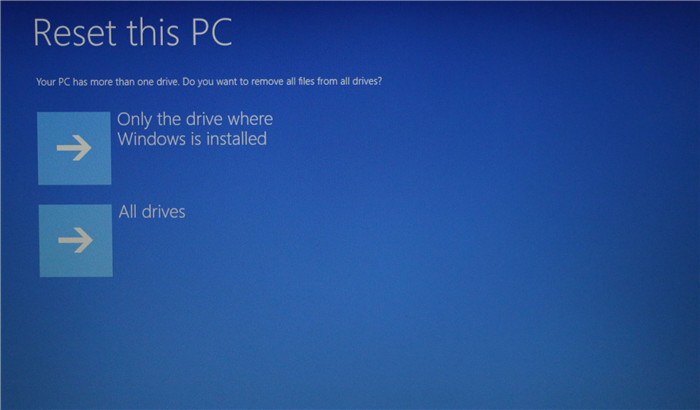
6. Klicka nu på knappen "Återställ" för att starta återställningen.
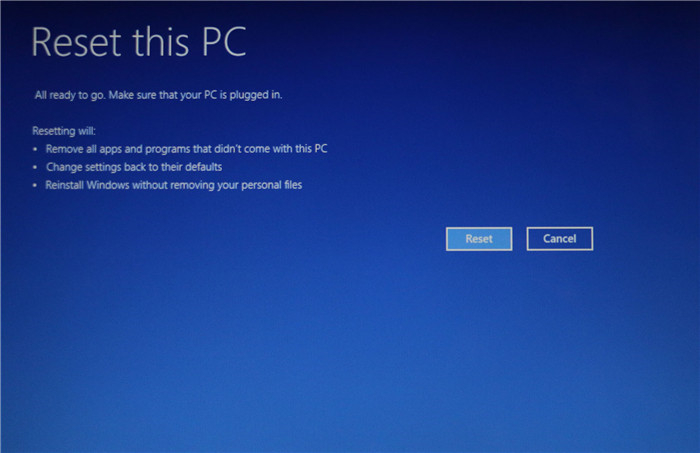
Men innan du börjar återställa, bör ditt system ha några systemsäkerhetskopieringsfiler. Om du vill säkerhetskopiera den senaste informationen kan vi hjälpa dig att göra detta.
Ytterligare tips: Så här återställer du lösenordet för Lenovo Laptop
Om du bara tappade bort ditt Lenovo Windows-lösenord och inte vill gå igenom hålåterställningsprocessen är det här tipset för dig. Eftersom att glömma lösenordet inte betyder att hela systemet återställs, kommer detta att kosta tid och data. Så lösningen på detta problem är PassFab 4 WinKey . Det är programvara från tredje part som hjälper dig att återställa ditt Windows-lösenord på nolltid. Det behöver inte något stort utrymme på ditt system för att hämta ditt lösenord. Den behöver inte heller en massiv specifikationsmaskin.
Inte bara Windows-lösenord utan det stöder också lösenordsåterställning för Windows 2019/2012/2008(R2)/2003(R2)/2000-servrar som fungerar som domänkontrollanter (endast tillgängligt för Active Directory-servrar).
Nu med alla dessa specifikationer här är en snabbguide om hur du använder PassFab 4WinKey:
Steg 1. När du kört 4WinKey-programvaran, låt den brännas på någon av dina medieenheter. Här kommer vi att använda USB.

Steg 2. Det kommer att formatera din USB så säkerhetskopiera dina data innan du tillåter det. Låt bränningen börja med att tillåta.

Steg 3. Du kommer att informeras om lyckad bränning med ett framgångsmeddelande.

Steg 4. Starta nu om ditt system och låt det starta från USB. Efter framgångsrik omstart från USB, hitta ditt USB-namn i listan och välj,

Steg 5. När du väl har angett det låsta Windows från startskivan, kan du också ändra lösenordet. Välj nu vilket som var ditt operativsystem och klicka på "Återställ lösenord" till återställ låst bärbar dator .

Steg 6. Du kommer att se alla användarnamn, välj vilket lösenord som ska ändras för. Ange det nya lösenordet i rutan nedan och tryck på "Nästa".

Steg 7. Efter framgångsrikt återställa glömt Windows-lösenord , ta bort USB och starta om ditt system. Skriv nytt lösenord på inloggningsskärmen och återfå din åtkomst.

Lenovo har gett hård konkurrens till sina konkurrenter med denna innovation, men å andra sidan har dess dolda lagring några allvarliga problem med användarna. Användaren klagar på det mindre lagringsproblemet. Men vi rekommenderar fortfarande inte att återställa bara för att du har glömt ditt lösenord och du inte litar på programvara från tredje part. PassFab 4WinKey är komplett och pålitlig Windows lösenordsåterställning programvara som du kan använda utan några säkerhetsproblem.